A Minecraft Galacticraft frissítésének ellenőrzésének 2 módja sikertelen (08.30.25)
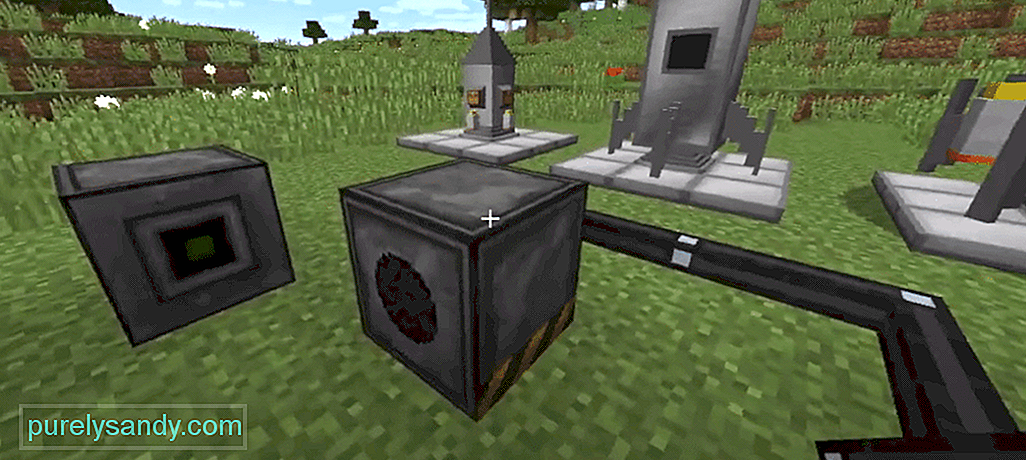 minecraft galacticraft frissítésellenőrzés sikertelen
minecraft galacticraft frissítésellenőrzés sikertelen A Minecraft teljes mértékben támogatja a modok játékba történő telepítésének lehetőségeit. Ezeket a modokat a játék bizonyos aspektusainak, például a látványnak vagy a lejátszhatóságnak a javítására használják. Néhány olyan is rendelkezésre áll, hogy új dolgokat mutasson be a játékban.
A Galacticraft egy ilyen mod
Népszerű Minecraft leckék
Minecraft számára ami a világűrbe viszi a játékot. Az egész galaxisban több bolygó létezik, amelyeket a játékos felfedezhet. Ez egyike azon kevés modoknak, amelyek teljesen mássá változtatják a játékot. Ez a mod különösen azoknak a játékosoknak szól, akik megunták az alapjátékot, és valami újat szeretnének kipróbálni.
A Minecraft Galacticraft frissítésének ellenőrzése sikertelen?A Galacticraft telepítése során elég sok felhasználónak vannak problémái a közelmúltban a szervereikkel kapcsolatban. A probléma akkor jelentkezik, amikor elindítják a játékot, és nem sokkal később hiba lép fel, mondván: „A Galacticraft frissítésének ellenőrzése sikertelen” volt a Minecraftban.
Néhány dolgot megtehet a probléma megoldása érdekében. Ezért ma; az összes megoldásra összpontosítunk, amelyeket alkalmazhat a hiba kijavítása érdekében. Tehát minden további nélkül kezdjük!
Ahogy a hiba címe is sugallja, ez a hiba azért következik be, mert a frissítés ellenőrzése nem sikerült. Tehát a probléma sikeres elhárításához az első dolog az, hogy megpróbálja letiltani a frissítést a konfigurációban.
Láttunk néhány felhasználót, akik kijelentették, hogy nem találják meg a frissítést. jelölje be az opciót. Meg kell nyitnia a konfigurációs fájlt a .cfg kiterjesztéssel. Miután megtalálta a fájlt, nyissa meg. A fájl legalsó részén kell lennie egy „Letiltás a frissítés ellenőrzéséhez” lehetőségnek. Innen könnyedén letilthatja azt a funkciót, amely segít megoldani a problémát.
Bár számos olyan esetet láttunk, amikor a felhasználók szembesültek ezzel a problémával. Néhányan közülük akkor is jól tudták játszani a játékot, ha a hiba bekövetkezett. Ha ugyanez vonatkozik Önre, akkor nincs sok aggodalom.
Hagyja nyitva a szerverkonzolt a háttérben, és folytassa a játékot. Ha valóban meg akarja oldani, akkor az első lépésnek remekül kell működnie. Ha nem találja a konfigurációs fájlt, győződjön meg arról, hogy a Galacticraft legújabb verzióját használja.
A lényeg
Ez a két módja annak, hogyan kijavíthatja a Minecraft Galacticraft frissítésének ellenőrzését nem sikerült. A hiba könnyen orvosolható a fent említett utasítások követésével. A cikk végére sikeresen elhárította és kijavította a hibát anélkül, hogy bármilyen problémája lenne.
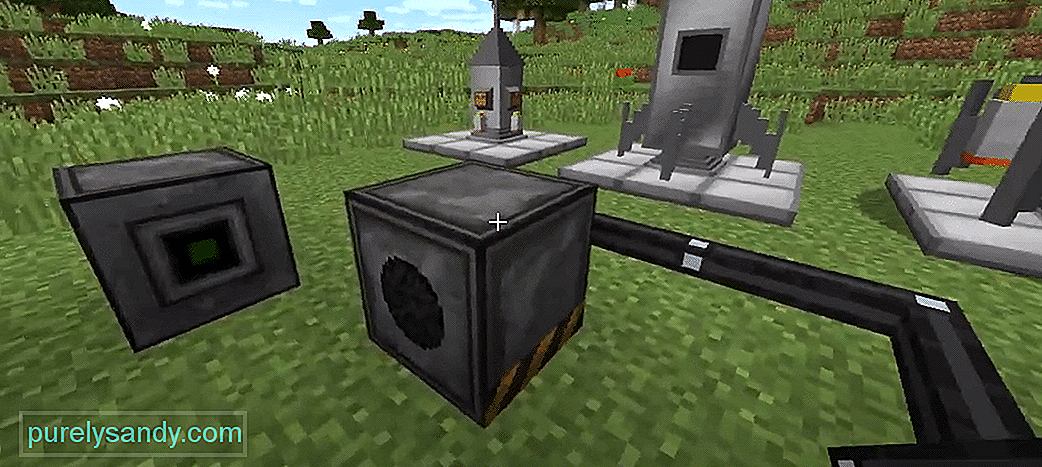
Youtube videó: A Minecraft Galacticraft frissítésének ellenőrzésének 2 módja sikertelen
08, 2025

